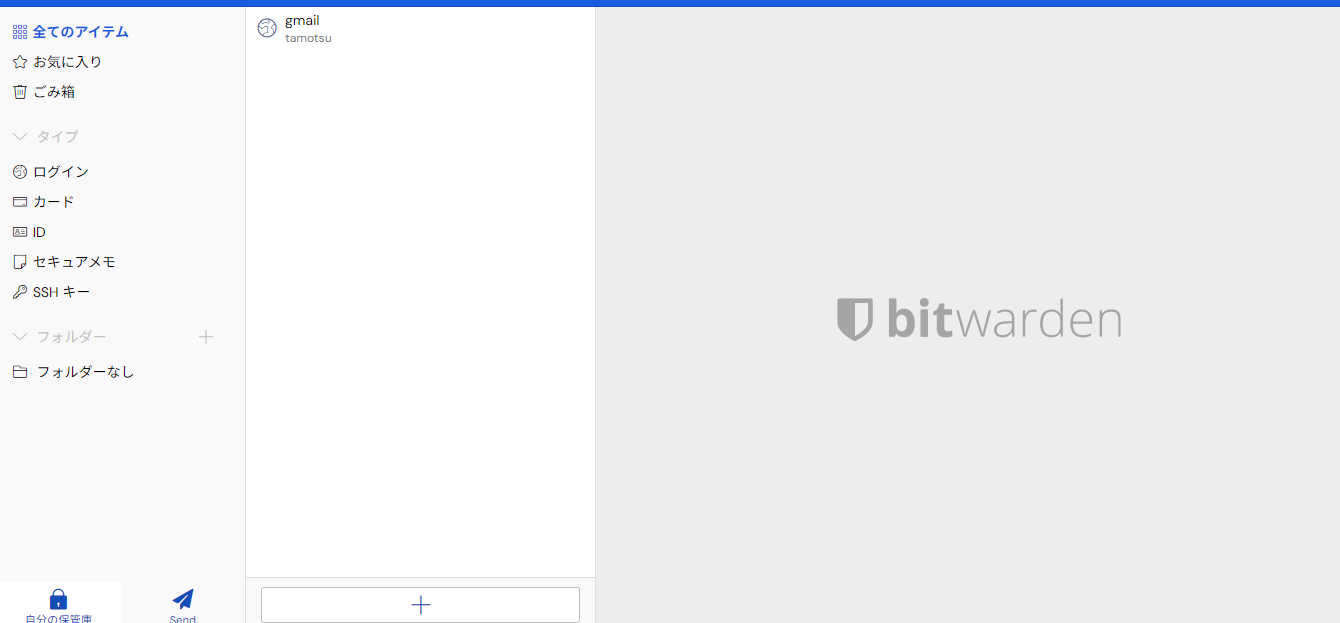Bitwardenを使えばパスワード管理が圧倒的にラクになる
パスワード管理を劇的にラクにしてくれるアプリ「Bitwarden」。
この記事では紙からBitwardenに乗り換える方法解説していきます。
(Bitwardenには複数の種類のOS、スマホ用のアプリがありますが、ここではWindwosPC用を解説をします。)
Bitwardenに乗り換えて、面倒なパスワード管理に終止符を打ちましょう。
「Bitwardenって何?」「どんなメリットがあるの?」という人は前回の記事を読んでください。
紙からの移行は意外とカンタン
「今さら移行するの大変そう…」
そう感じている方、ご安心ください。
実は、紙からBitwardenへの引っ越しはとってもシンプル。
やることは、たったこれだけです。
ステップ①:Bitwardenに無料登録する
ステップ②:アプリのインストール
ステップ③:手書きのパスワードを1つずつアプリに登録
ステップ①から順に説明していきます。
ステップ①:Bitwardenに無料登録する
1.Bitwarden公式サイトにアクセス。右上の「無料で始める」をクリック。
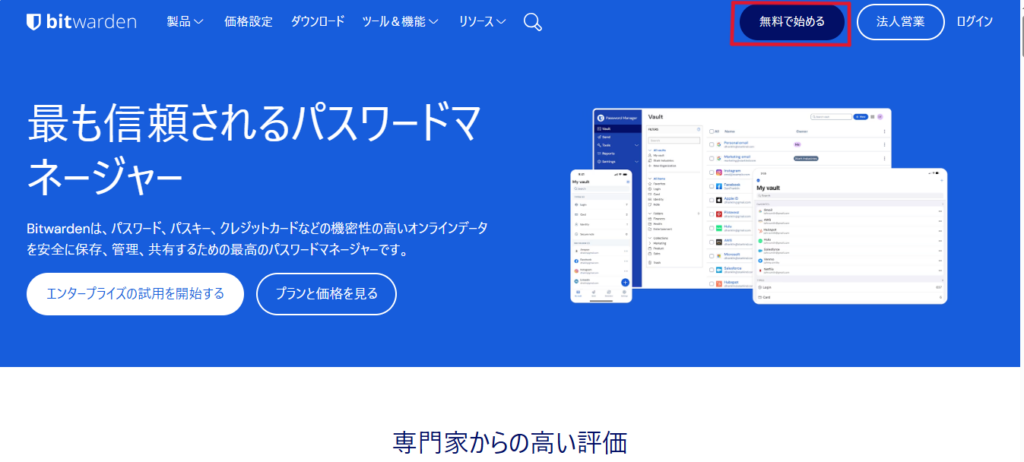
2.「Bitwardenの無料アカウントを作成する」のページで
・Email(メールアドレス)を入力
・Preferred server locationを選択
(希望するサーバーを選択する。基本的に(bitwarden.com)を選んでおけばOK。)
・赤枠で囲まれた部分はBitwardenからのお知らせを受け取るかどうかを聞いている。希望する場合はチェックを入れる。
終わったら「サインアップ」をクリックする。
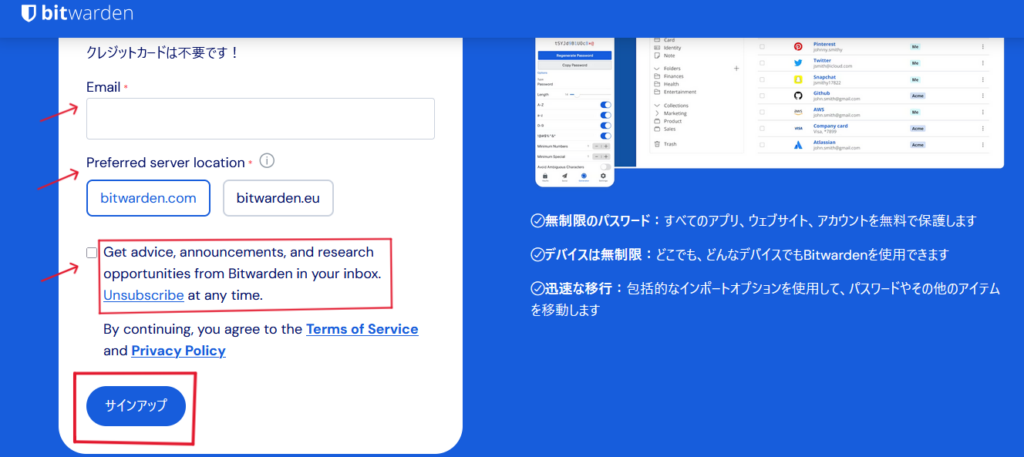
3.下の画面に切り替わる。先ほど入力したアドレスにメールが届いているのでチェックする。
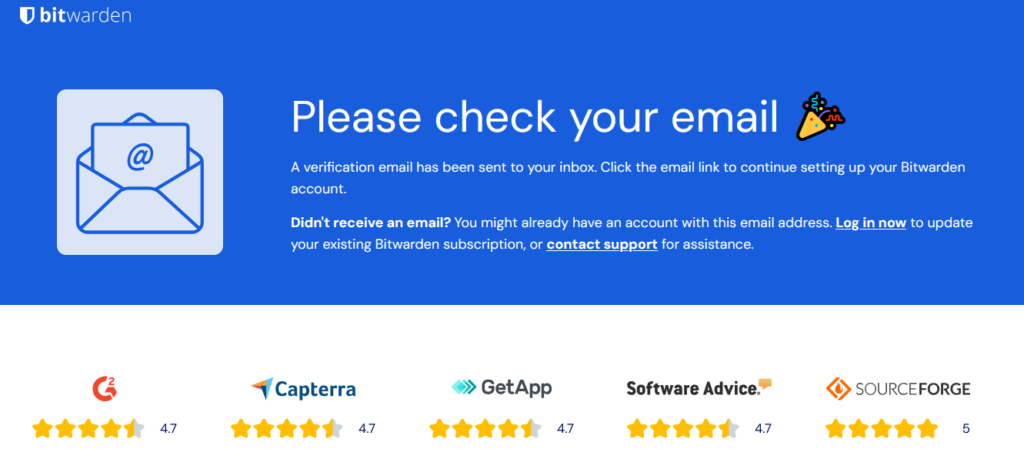
4.下のようなメールが届いているので、赤い矢印の部分をクリックする。
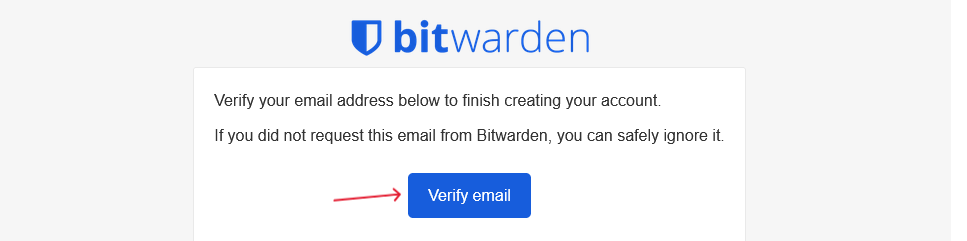
5. パスワードを決めて、「新しいマスターパスワード」と「マスターパスワードの確認」の欄に入力する。
【マスターパスワードは、自分しか知らない強めのもの(長くて複雑なもの)を設定しよう。】
「マスターパスワードのヒント」を入力する。
【これを登録しておくと、パスワードを忘れた場合にメールでヒントを送ってもらえる。パスワードを思い出せるようなヒントになる言葉を考えて入力する。】
【ヒントを設定しても、念のためマスターパスワードは紙などに、メモして大切に保管しておくのがおススメ。マスターパスワードがないとBitwardenを使うことができなくなり、保存したデータ(管理しているパスワード)も二度と取り出せなくなる。】
入力が終わったら「アカウントの作成」をクリック。
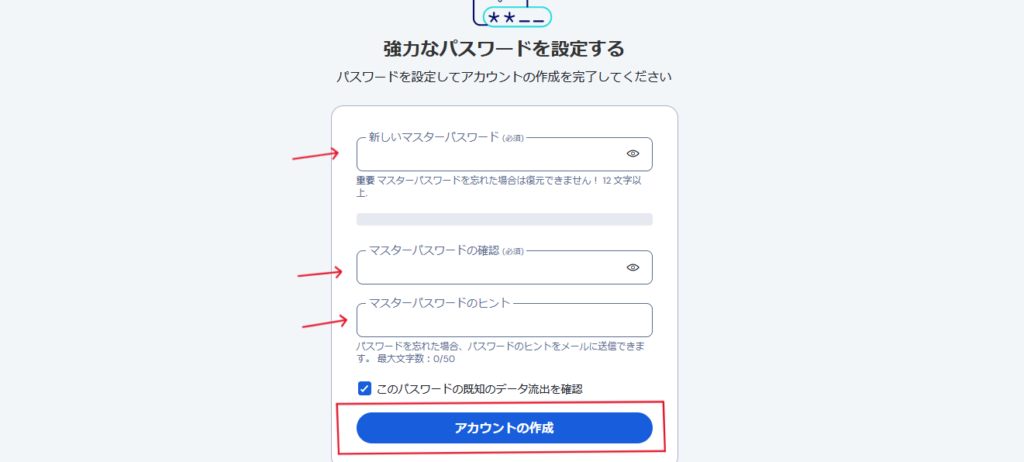
6. 下の画面が出ればアカウントの作成は成功。
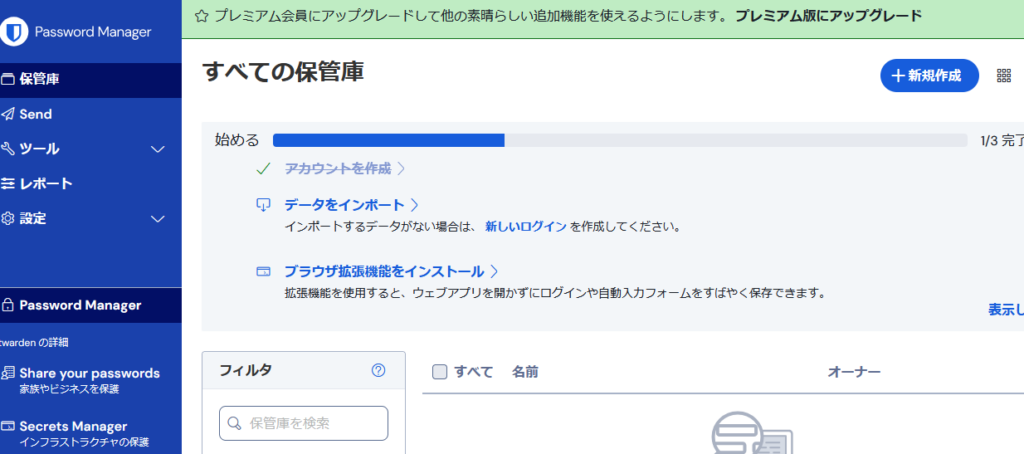
ステップ②:アプリのインストール
次はアプリのインストールをしましょう。
- Bitwarden公式サイトにアクセス。右上の「ダウンロード」をクリック。
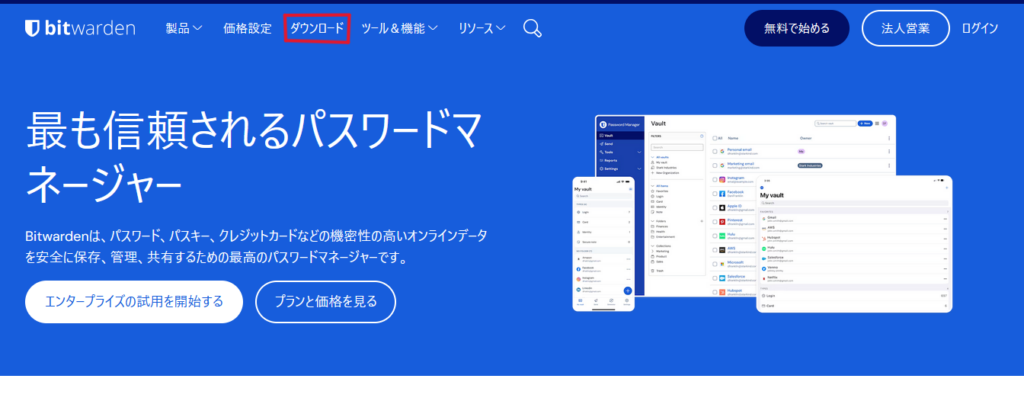
2. ページ中の下の画像の場所に行き、「Bitwarden-Installer.exe」をクリックする。アプリのインストーラーがダウンロードされる。
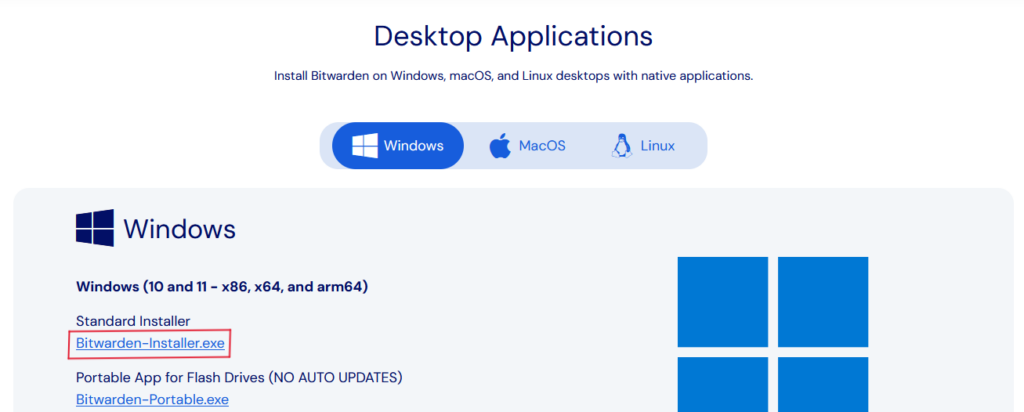
3. アプリのインストーラーがダウンロードされた場所(通常は「ダウンロードフォルダ」)に行く。下の画像のようなファイルがあるのでクリック。

4.「 コンピューターを使用している全てのユーザー」にインストールするか、「現在のユーザー」のみにインストールするかを聞いてくる。ここではデフォルトの「現在のユーザーのみにインストールする」を選択。
「インストール」をクリックする。
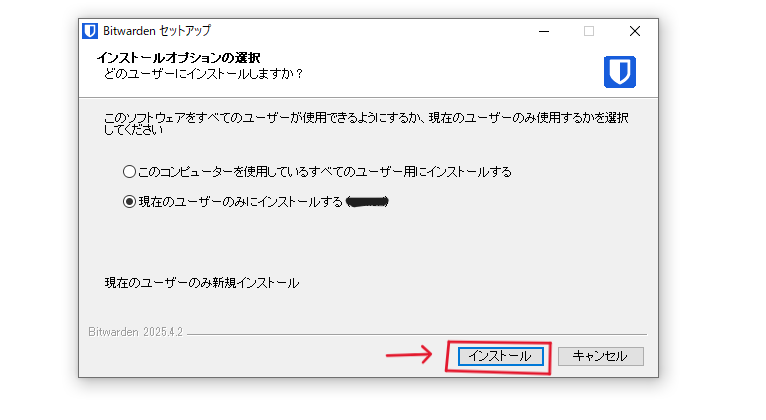
5. インストールが開始されるので、しばらく待つ。下の画像が出たらインストール完了。「完了」ボタンをクリックする。
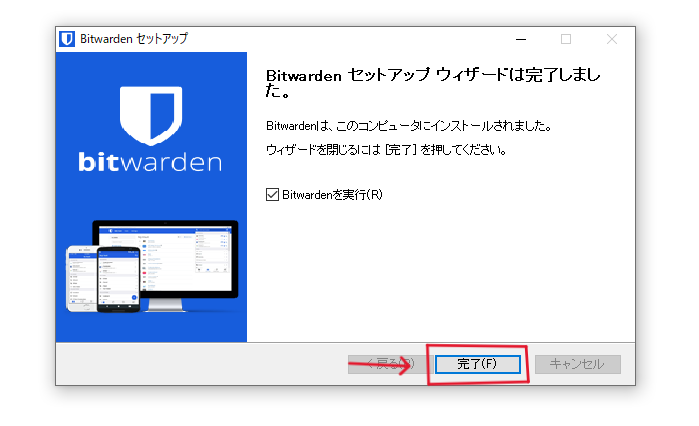
6. 下の画面が出るので、登録したメールアドレスとマスターパスワードを入力する。
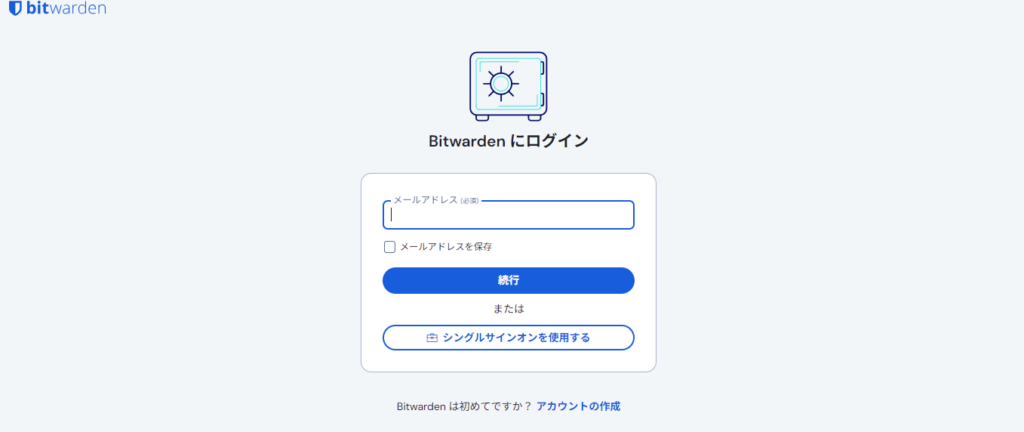
7. 本人確認のページが出る。メールアドレスに確認コードが送られてくる。
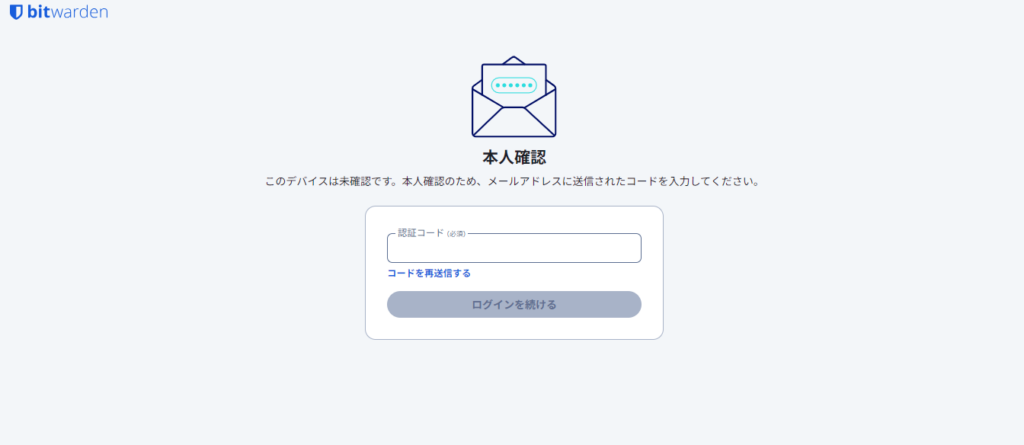
8. 送られてきたメールにコード(番号)があるので、それを覚える。
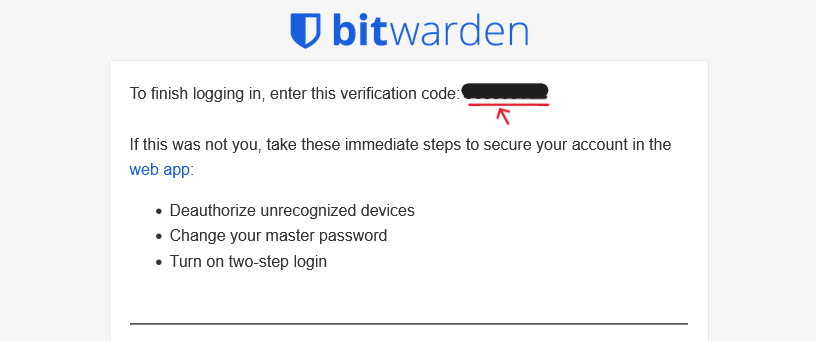
9. コード(番号)を入力して、「ログインを続ける」をクリック。
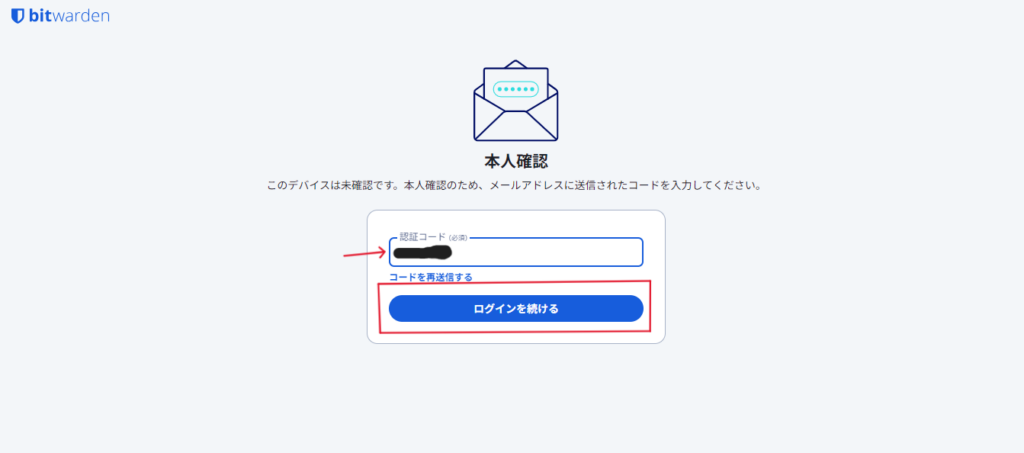
10. 下の画面が出ればインストールは成功。
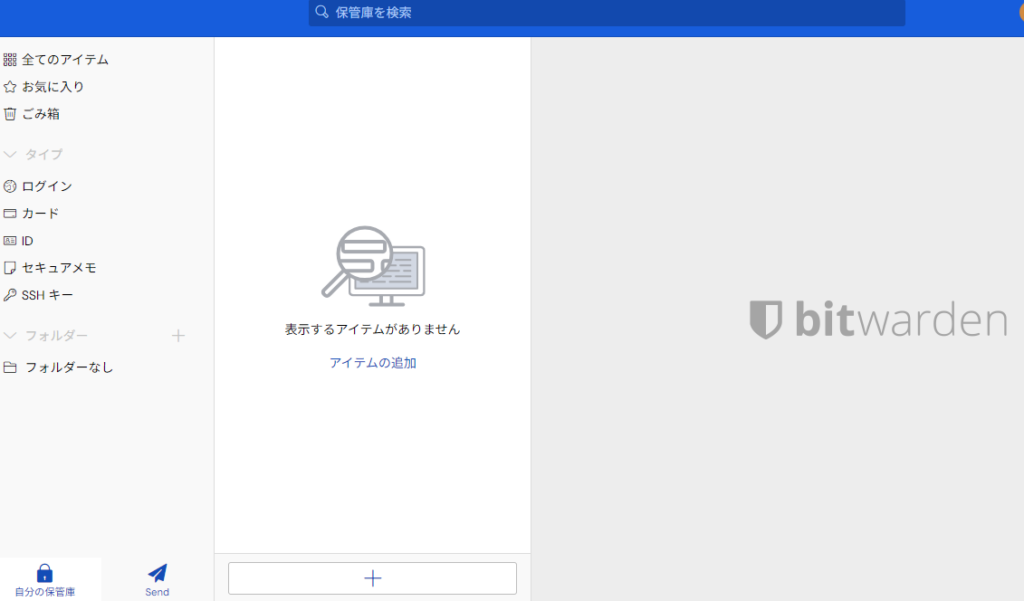
ステップ③:手書きのパスワードを1つずつアプリに登録
次は紙に書いてあるパスワードをBitwardenに登録しましょう。
1. アプリにログインして、下の画面で「+」ボタンをクリックする。
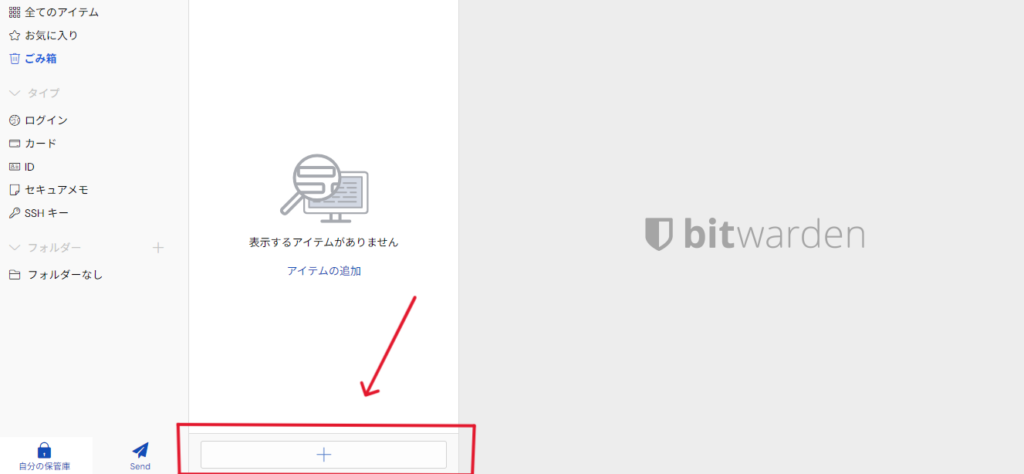
2. 「名前」「ユーザー名」「パスワード」を入力。入力が終わったら「保存」をクリック。
「名前」は何のためのIDとパスワードなのか自分で判別するためのもの。サービス名など自分が分かりやすい名前を付ける。
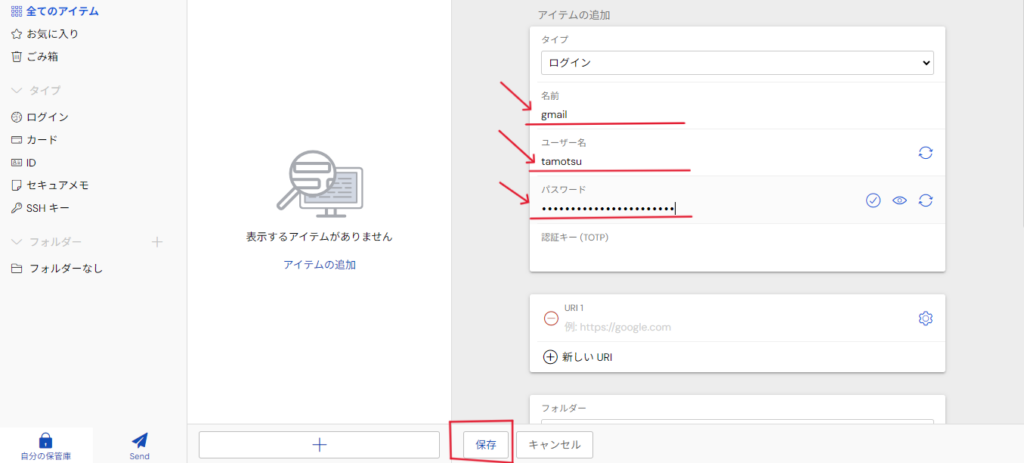
アイテム欄に入力した「名前」が登録されていれば成功。
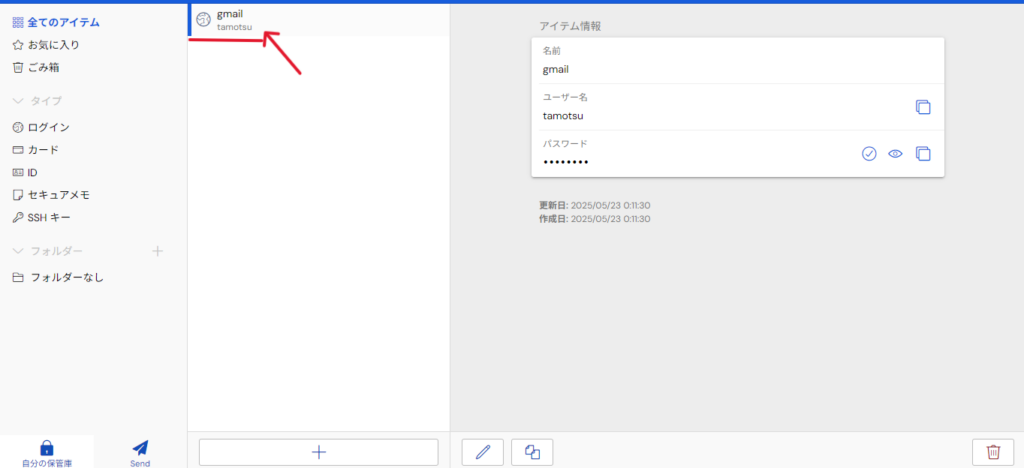
Bitwarden基本的な使い方
Bitwardenの簡単な使い方を解説します。
サイトでのID・パスワードの簡単入力
「ユーザー名」と「パスワード」をボタンひとつで簡単にコピーして、サイトに貼り付けるだけ。キーボードで文字を入力する必要がありません。
1. 赤の枠の中にあるボタンを押すと、「ユーザー名」「パスワード」をコピーできる。
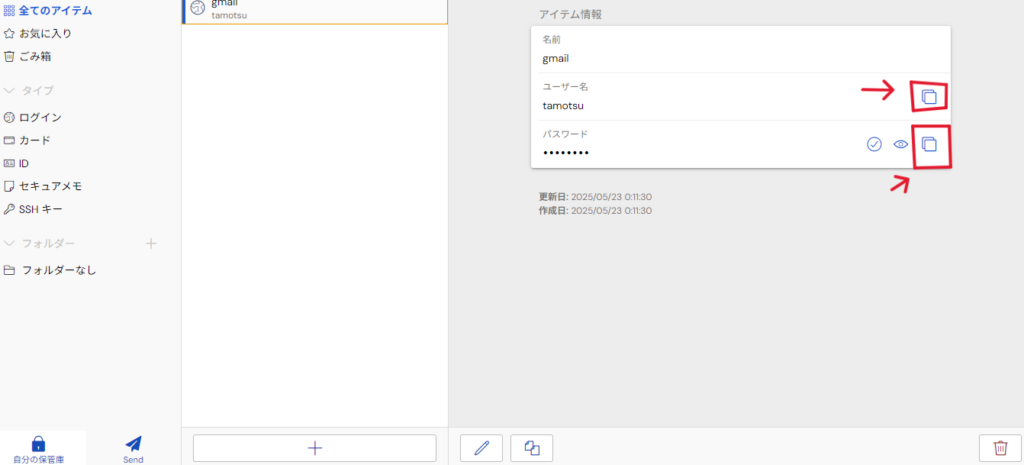
2. サイトで右クリックから「貼り付け」を選べば、簡単に入力できる。
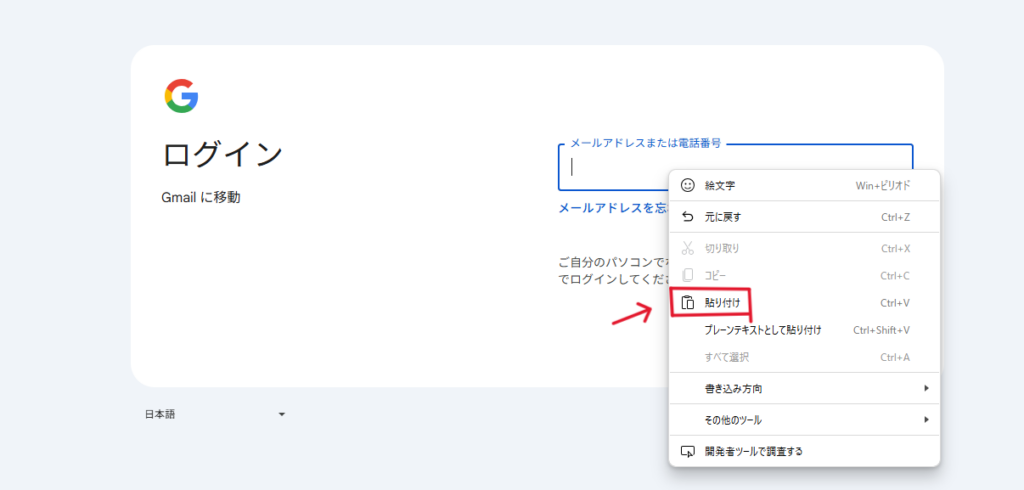
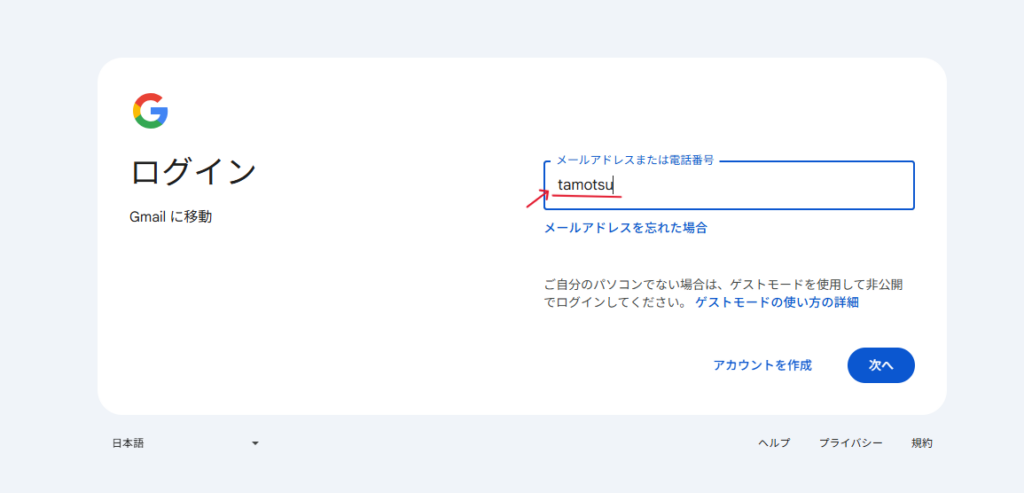
間違えて登録した情報の削除の仕方
1. 削除したいアイテムを選択した状態で、右下隅にあるごみ箱マークのボタンをクリックする。

2. 「はい」をクリックする。
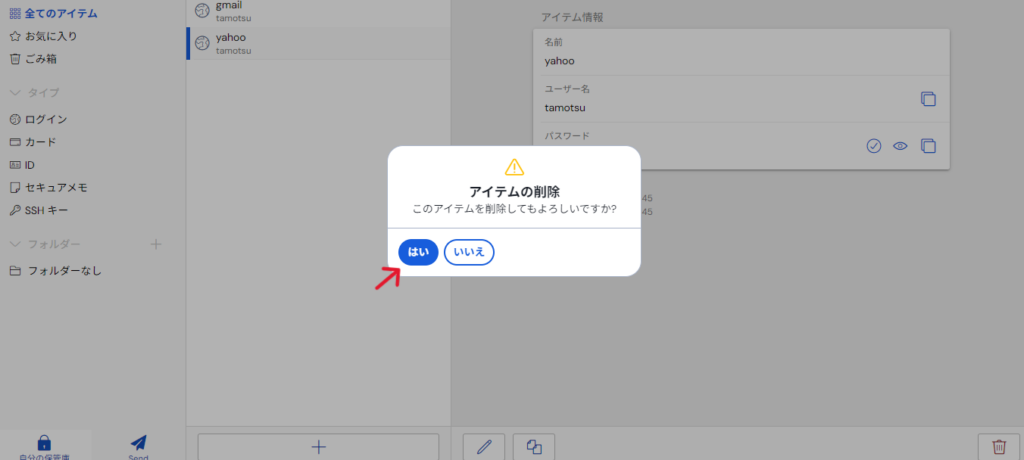
3. アイテム欄から名前が消えるが「ごみ箱」に移動しただけで、まだ完全に削除されていない。「ゴミ箱」をクリックする。
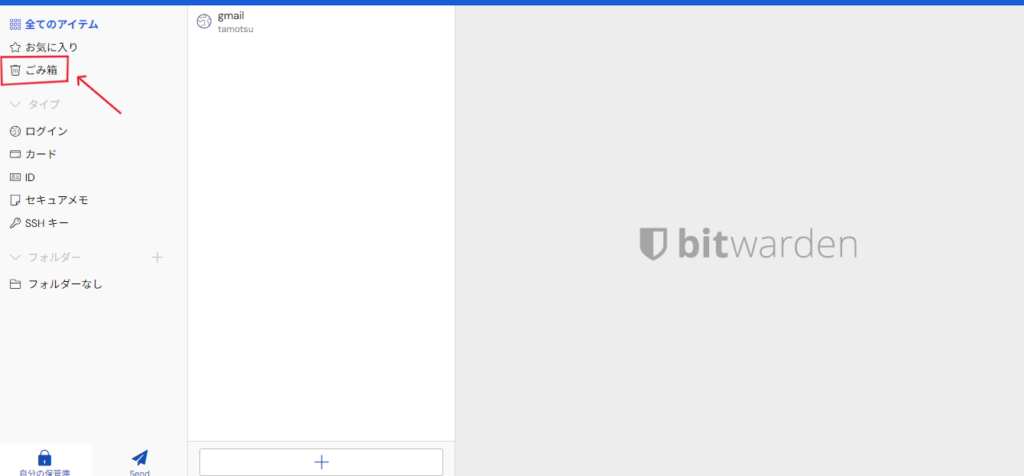
4. 削除したい名前をクリックして選択。右下のごみ箱マークをクリック。
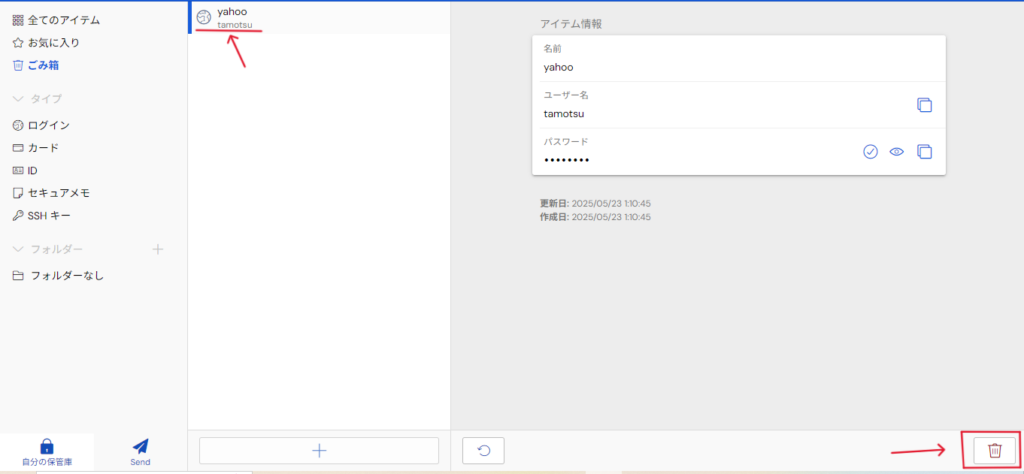
5. 「このアイテムを完全に削除してよろしいですか?」と聞かれるので、「はい」をクリック。
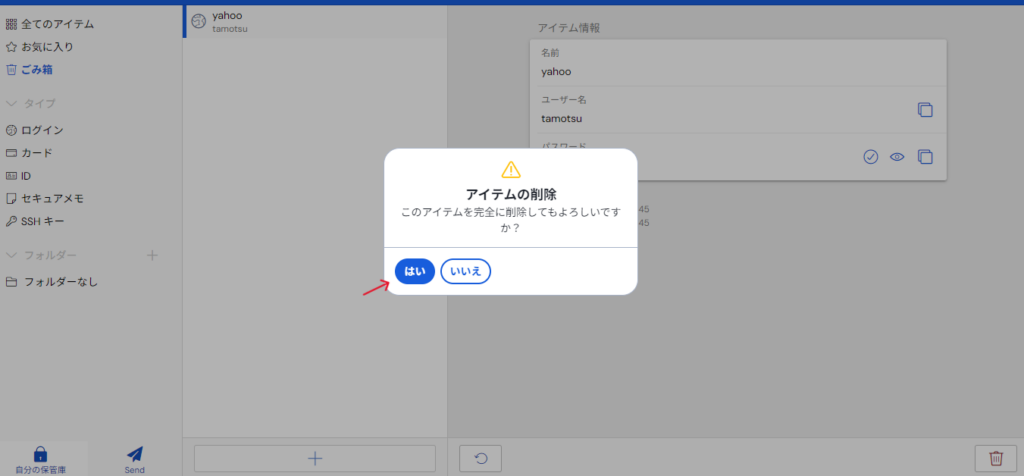
6. ごみ箱からも消えて、完全に削除された。
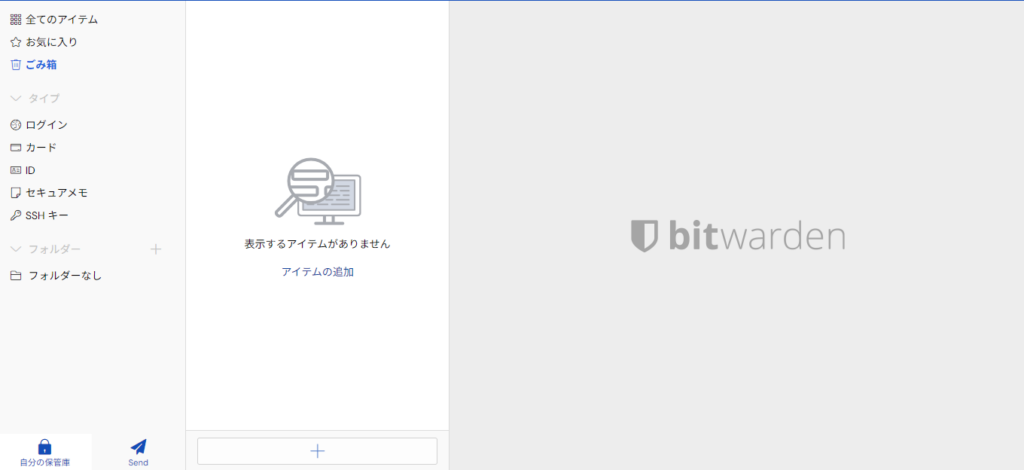
紙からの卒業、そろそろしませんか?
これでBitwardenの簡単な解説は終わりです。
パスワードを手帳やメモ帳に書きとめていた日々。
間違えたり、探したり、ログインできなくてイライラしたこと…きっとありますよね。
でも、そんな手間はもう手放せる時代です。
Bitwardenを使えば、
あなたの「毎回のログイン」が、驚くほどスムーズで、そして安全になります。
まずは、今一番よく使うパスワード1つから
いきなり全部移そうとしなくてOK。
まずは、LINE・Amazon・Gmailなど、よく使う1つのパスワードだけで大丈夫です。
そこから、あなたの「パスワード生活」が少しずつ変わっていくのを、ぜひ実感してみてください。